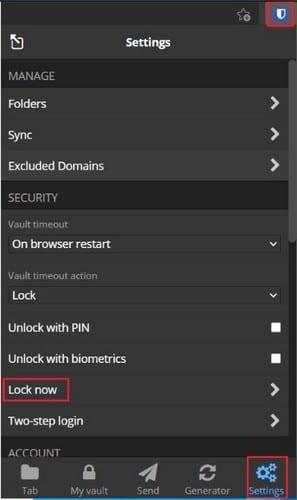Pri bežnom každodennom používaní počítača a prehliadača sa môžete cítiť pohodlne, že zostanete stále prihlásení do správcu hesiel. Ak ste jediný, kto má prístup a ste spokojní s tým, že váš počítač je aktuálny a zabezpečený pred hackermi a vírusmi, nie je veľkým rizikom zostať prihlásený. Občas sa však situácia môže zmeniť a vy môžete obávať sa, že niekto iný môže získať prístup k vášmu zariadeniu.
Ak máte napríklad hostí na večierku a máte odomknutý počítač, nemusíte byť vždy pred ním, čo môže poskytnúť hosťom menej než priateľský čas na prístup k vášmu účtu. Už je dosť zlé, ak má niekto prístup k vášmu zariadeniu, pretože môže robiť čokoľvek, čo nevyžaduje heslo. Ak však zostane váš správca hesiel odomknutý, môže to byť ešte horšie. V tomto scenári by mohli vidieť zoznam všetkých vašich účtov a pristupovať k nim alebo si vybrať uloženie hesiel na použitie neskôr.
Ak chcete zabrániť tejto úrovni prístupu, mali by ste svoje zariadenie uzamknúť, ak ho nepoužívate. Ak to z nejakého dôvodu nie je možné, mali by ste aspoň uzamknúť správcu hesiel. Môžete si vybrať, či chcete nakonfigurovať automatický časový limit, ktorý zamkne rozšírenie prehliadača, alebo ho môžete iba ručne zamknúť, ak chcete.
Tip : Prečítajte si náš článok o tom, ako nakonfigurovať rozšírenie prehliadača na automatický časový limit .
Ako manuálne uzamknúť rozšírenie prehliadača
Ak chcete zamknúť rozšírenie prehliadača, musíte otvoriť tablu rozšírení. Ak to chcete urobiť, kliknite na ikonu rozšírenia Bitwarden. Ďalej prejdite na kartu nastavení a kliknite na „Zamknúť teraz“.
Tip : Ak zvyknete nechávať správcu hesiel prihlásených a len veľmi zriedkavo zadávate svoje hlavné heslo, pred uzamknutím rozšírenia sa uistite, že si ho pamätáte. Ak je vaše rozšírenie uzamknuté a vy si nepamätáte heslo, neexistuje spôsob, ako obnoviť váš účet.
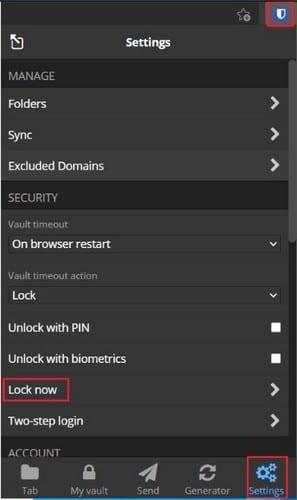
Otvorte tablu rozšírenia, potom prepnite na kartu nastavení a kliknite na „Zamknúť teraz“.
Uzamknutie rozšírenia správcu hesiel v prehliadači je účinný spôsob, ako zabezpečiť, aby nikto nemal prístup k vašim heslám, keď používate váš počítač. Podľa krokov v tejto príručke môžete manuálne uzamknúť rozšírenie prehliadača Bitwarden. Ak to urobíte, keď niekomu umožníte prístup k vášmu počítaču, je to dobrý nápad na zabezpečenie vášho účtu.